Så här ansluter du Nexus 7 (och andra Android 4.0+ enheter) till Ubuntu
Om du är en Ubuntu-användare och äger en Android-enhet (kör Android version 4.0 eller senare) kommer du att veta att du inte kan ansluta enheten till din dator och få den att visas i din filhanterare. Anledningen till detta beror på att Android 4.0 och senare använder MTP-protokollet eftersom anslutningsbron och MTP inte stöds fullt ut i Linux. Vi har tidigare visat dig hur du kopplar din Galaxy Nexus och Kindle Fire till Ubuntu, men de här metoderna är vanligtvis hit eller miss och utgör fler problem än vanligt. Idag ska jag visa dig en annan metod för att ansluta din Android-enhet och Ubuntu.
Go-mtpfs är ett enkelt FUSE-filsystem som är byggt på MTP-biblioteket som används för tidigare handledning. När du har sammanställt och installerat det, kommer du att kunna montera och avmontera din Android-enhet enkelt och pålitligt. Jag har testat det på min telefon och det fungerar hela tiden.
Installation
Utvecklaren av Go-mtpfs ger inte en PPA eller deb-fil, så du måste ta tag i källan och kompilera den manuellt.
sudo apt-få installera golang säkring git-kärna libmtp-dev libfuse-dev sudo adduser $ USER säkring mkdir / tmp / gå GOPATH = / tmp / gå gå github.com/hanwen/go-mtpfs sudo mv / tmp / go / bin / go-mtpfs / usr / bin / mkdir ~ / Android
Alternativt kan du använda den instabila PPA av WebUpd8:
sudo add-apt-repository ppa: webupd8team / instabil sudo apt-uppdatera sudo apt-get install go-mtpfs
Användande
När du har installerat, anslut din Nexus 7, Galaxy Nexus eller någon annan telefon som använder MTP-protokollet till datorn.
1. Skapa en "Android" -mapp i din hemkatalog. Ignorera detta om det redan har skapats.
2. Lås upp din Android-enhet. (Det fungerar inte om din Android-enhet är låst).
3. I terminalen skriver du:
go-mtpfs ~ / Android
4. Öppna din filhanterare och du bör se din Android-enhet monterad.

Härifrån kommer du att kunna komma åt det interna SD-kortet på din Android-enhet och kopiera / flytta filer över från din dator.
Obs! Det är viktigt att du inte drar ut kabeln och kopplar ur enheten när den är monterad. För att avmontera enheten korrekt, använd det här kommandot:
fusermount -u ~ / Android
För Unity Users:
Om du använder Unity-skrivbord kan du installera den anpassade Unity launcher för att enkelt montera och avmontera enheten.
Att installera:
sudo apt-get install go-mtpfs-enhet
Öppna filhanteraren och navigera till "/ usr / share / applications". Dra och släpp startprogrammet "Mount Android Device" till Unity launcher.
Det är allt.
via Webupd8 och atareao
Bildkredit: USB-kabel på vit bakgrund av BigStockPhoto

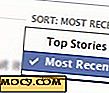

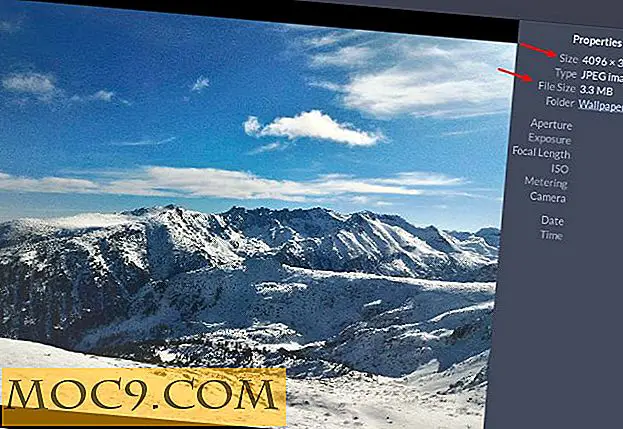
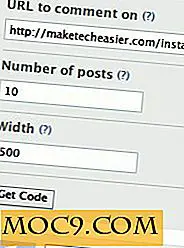
![Hur man återställer från ett virusattack [Windows]](http://moc9.com/img/RecoverVirusWindows-anti-virus.jpg)

